portal服务器搭建DOCWord格式文档下载.docx
《portal服务器搭建DOCWord格式文档下载.docx》由会员分享,可在线阅读,更多相关《portal服务器搭建DOCWord格式文档下载.docx(19页珍藏版)》请在冰豆网上搜索。
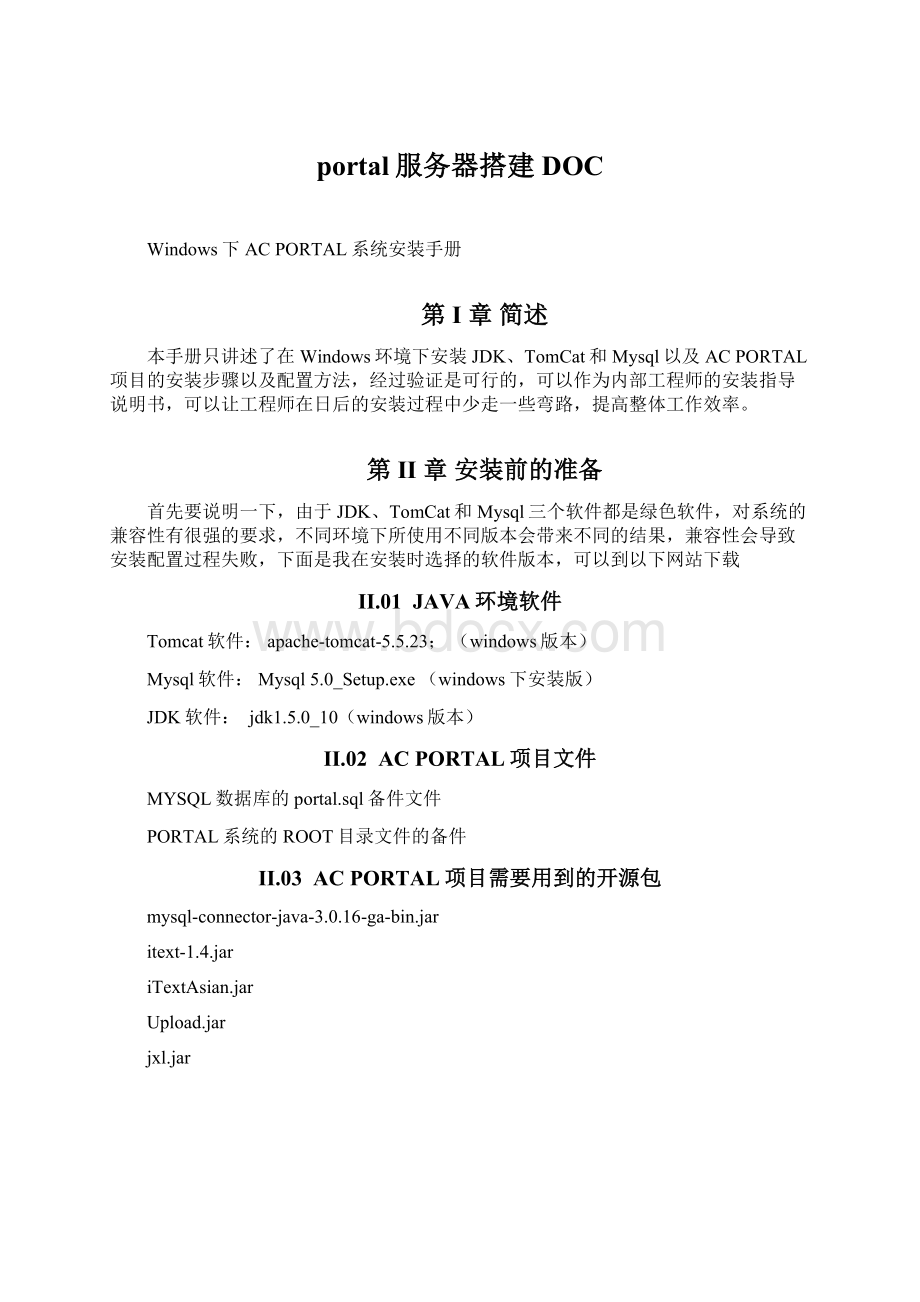
II.02ACPORTAL项目文件
MYSQL数据库的portal.sql备件文件
PORTAL系统的ROOT目录文件的备件
II.03ACPORTAL项目需要用到的开源包
mysql-connector-java-3.0.16-ga-bin.jar
itext-1.4.jar
iTextAsian.jar
Upload.jar
jxl.jar
第III章安装说明
III.01MySQL数据库的安装和配置
(a)MYSQL数据库的安装
1.打开Mysql5.0_Setup文件,进入到MySQL数据库的安装进程,如下图界面
2.点击NEXT进入SETUPTYPE安装界面,默认选择“Typical”;
如图:
3.点击NEXT进入下图安装界面界面;
如果已经安装过MYSQL会提示选择安装、修复、移除MYSQL。
4.完成后出现创建MySQL.com帐号的界面。
如果是首次使用MySQL,选“CreateanewfreeMySQL.comaccout”,点“Next”,输入你的Email地址和自己设定的用于登录MySQL.com的密码。
填完后点“Next”进入第二步,填写姓名等相关信息。
注意:
Mysql5.0以上的软件没有第4步,直接到第5步。
5.一直点击NEXT,完成Wizard安装。
(b)MYSQL数据库的配置
安装完成MYSQL后,需要配置MYSQL数据库,配置如下:
1.打开开始菜单中MYSQL的MySQLServerInstanceConfigWizard
进入下图界面
2.点击NEXT进入下图界面,提示选择配置的类型,选取DetalledConfiguration。
分为详细配置(Detailedconfiguration),标准配置(Standardconfiguration)
3.点击NEXT进入下图界面,选取DeveloperMachine。
提示选取数据库服务的类型:
开发模式(DeveloperMachine),服务器模式(ServerMachine),专业模式(DedicatedMYSQLServerMachine)
4.点击NEXT进入下图界面,选取MultifunctionalDatabase。
提示选取数据库的使用模式:
多功能数据(MultifunctionalDatabase),只处理数据库(TransactionalDatabaseOnly),仅为不可处理的数据库(Non-Transactionaldatabaseonly)
5.,点击NEXT进入下图界面,提示数据库表空间的设置,按进程默认。
6.点击NEXT进入下图界面,选取DecisionSupport(DSS)/DLAP,提示数据库服务器的连接类型
7.点击NEXT进入下图界面,提示选择设置网络的端口,默认3306端口。
8.点击NEXT进入下图界面,在此界面中,提示选择数据库的语言类型,选取ManualSelectedDefaultCharacterSet/Collation,在CharacterSet中选取GBK
9.点击NEXT进入下图界面,选中InstallAsWindowsService,选取MYSQL的版本,默认选中IncludeBinDirectoryinWindowsPATH,将把MYSQL的BIN目录装置到windows系统的PATH环境变量中
10.NEXT进入下图界面,在ModifySecuritySettings中设置root的登陆密码,如果有其它连接要连接到Databaseserver请选取rootmayonlyconnectfromlocalhost.其它选项默认
11.NEXT进入下图界面,点击Execute既可完成设置
注:
MYSQL软件有时候容易出现错误:
cannotcreatewindowsserviceformysql.error:
0,可从“MYSQL数据库的配置”重新安装一次;
如果问题仍然存在,可能是MYSQL没有清理干净,停掉“服务”里的MYSQLSERVER和MYSQL5,并运行指令:
C:
\>
scdeletemysql,然后再重新再装。
(c)MYSQL下的PORTAL数据库文件生成
可以用命令行登录到mySQL,然后将portal.sql的内容直接粘贴进去执行,该方法如果数据库脚本出现错误,查看修改不方便。
建议使用以下步骤:
1、安装MySQL.Turbo.Manager,点击“installer_mysql_turbo_manager_enterprise.exe”,安装完成。
2、打开MySQLTurboManager3.2,选择DataBase—connect,输入创建数据库时的密码,连接MYSQL。
3、打开DataBase—SQLeditor,将数据库脚本portal.sql文件的内容复制到编辑框中,点图中橙色三角的按钮执行即可。
如果执行的时候报错很可能是数据库软件版本和数据库脚本不匹配。
重新登录时,如果提示“1045Accessdeniedforuser'
root'
@'
localhost'
(usingpassword:
YES)”,用密码密码123再登录试下。
III.02Web服务的安ds装
(a)将安装包中的webserver文件夹放在任意一个磁盘分区的根目录下,保证目录结构如图
(本例中将webserver目录放到E盘下)
(b)ACPORTAL项目的配置文件设置(此部分不用配置,配置后好像没用)
1.后台管理的配置文件设置;
如上图,打开刚才上面布署的ACPORTAL项目的
\webserver\apache-tomcat-5.5.23\webapps\ROOT\WEB-INF\classes\conf\config.propertie
文件内容如下:
只需根据实际情况,修改黑体字的内容:
1)MYSQL的服务器地址为安装mysql数据库所在机器的ip,最好配置为127.0.0.1。
2)ROOT_PATH和UPLOAD_ROOTPATH,为tomcat的web服务的根目录,根据实际放的磁盘,修改盘符就可以,
3)注意操作系统不同目录书写方式也不同。
4)DOMAINPATH配置要和Portal页面里Portal服务器ip列表里一致,Portal页面可以打开后必须添加相应的ip。
2、AC与PORTAL通信的配置文件设置
打开刚才上面布署的ACPORTAL项目的ROOT/WEB-INF/classes/portal/DB目录下的config.properties文件,其内容如下:
(c)TOMCAT端口的配置(默认已经配好)
1、TOMCAT服务器的默认端口输入是8080,在浏览器中打开服务器的应用程序时显示如图:
或者:
打开apache-tomcat-5.5.23目录,进行conf目录,打开server.xml文件找到如下标签<
Connector/>
,修改server.xml的下面代码:
将<
Connectorport=”8080”修改成<
Connectorport=”80”,这里将TOMCAT服务的端口8080修改成80;
设置完成后保存,因为默认端口是80,所以在浏览器中打开服务器的应用程序时显示如下:
或者:
如果最后运行startup.bat(见f:
TOMCAT的运行调试)提示80端口已被占用,可以查看一下占用该端口的进程是否可以禁用,如果不行这里仍然保持8080端口。
2、Securesocketlayer(SSL)安全传输协议:
SSL是浏览器使用者及网页服务器之间进行加密通讯的全球化标准,通过这种SSL标准,我们与webserver之间传输的消息便是“安全的”。
SSL是一个介于HTTP协议与TCP之间的一个可选层,其位置大致如下:
---------
|HTTP|
|SSL|
|TCP|
|IP|
如果利用SSL协议来访问网页,其步骤如下:
用户:
在浏览器的地址栏里输入https:
//localhost
HTTP层:
将用户需求翻译成HTTP请求,如
GET/index.htmHTTP/1.1
Host<
/P>
SSL层:
借助下层协议的的信道安全的协商出一份加密密钥,并用此密钥来加密HTTP请求。
TCP层:
与webserver的443端口建立连接,传递SSL处理后的数据。
接收端与此过程相反。
SSL在TCP之上建立了一个加密通道,通过这一层的数据经过了加密,因此达到保密的效果。
3、在用户使用SSL与webserver之间进行传输时会与webserver的443默认端口连接,以传递处理后的HTTP请求,其访问地址如下图:
在TOMCAT的配置中需要对SSL作定义,打开TOMCAT的目录,进行conf目录,如下图:
打开server.xml文件找到如下标签<
!
--DefineaSSLCoyoteHTTP/1.1Connectoronport8443-->
,如下图:
修改server.xml的下面代码,将port端口设置成443,如下图:
(d)系统变量配置
1、配置环境变量CLASSPATH
打开“我的电脑”的“系统属性”的“高级”的“环境变量”,在系统变量中新建一个classpath变量名,变量值为:
\webserver\jdk1.5.0_10\lib\dt.jar;
\j2sdk1.4.2_06\lib\tools.jar
\webserver\jdk1.5.0_10是JDK的安装目录;
2、配置“系统变量”path
在“环境变量”的“系统变量”中找到path变量,在path变量的值中添加:
.;
C:
\webserver\jdk1.5.0_10
在变量值前面有”.”,代表当前目录,如果不能正确读取JDK开发包,请确认CLASSPATH中增加了”.”
(e)TOMCAT的运行调试
1.完成以上的配置后,运行TOMCAT的
\webserver\apache-tomcat-5.5.23\bin\startup.bat